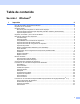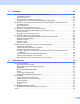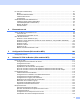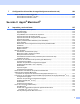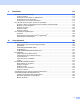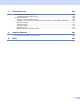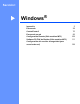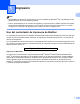GUÍA DEL USUARIO DEL SOFTWARE MFC-9440CN MFC-9450CDN MFC-9840CDW DCP-9040CN DCP-9042CDN DCP-9045CDN No todos los modelos están disponibles en todos los países. Lea atentamente el contenido de este manual antes de utilizar esta máquina en la red. Puede ver este manual en formato HTML desde el CD-ROM en cualquier momento; mantenga el CD-ROM en un lugar apropiado para poder consultarlo con rapidez y facilidad en todo momento.
Marcas comerciales El logotipo de Brother es una marca comercial registrada de Brother Industries, Ltd. Brother es una marca comercial registrada y BRAdmin Light y BRAdmin Professional son marcas comerciales de Brother Industries, Ltd. Multi-Function Link es una marca comercial registrada de Brother International Corporation. Microsoft, Windows y Windows Server son marcas comerciales registradas de Microsoft Corporation en Estados Unidos y otros países.
Tabla de contenido Sección I Windows® 1 Impresión 2 Uso del controlador de impresora de Brother............................................................................................2 Impresión de un documento ......................................................................................................................3 Impresión dúplex .......................................................................................................................................
2 Escaneado 38 Escaneado de un documento mediante el controlador TWAIN...............................................................38 Compatible con TWAIN .....................................................................................................................38 Acceso al escáner .............................................................................................................................38 Escaneado de un documento en el equipo ...............................................
PC-FAX (Sólo modelos MFC)..................................................................................................................87 Enviar ................................................................................................................................................87 Recibir/Visualizar Recibidos ..............................................................................................................88 Libreta de direcciones ...................................................
7 Configuración del servidor de seguridad (para usuarios de red) 129 Antes de utilizar el software de Brother .................................................................................................129 Para usuarios de Windows® XP SP2 ..............................................................................................129 Para usuarios de Windows Vista® ...................................................................................................
9 Escaneado 172 Escaneado desde un Macintosh® .........................................................................................................172 Acceso al escáner ...........................................................................................................................172 Escaneado de una imagen en el Macintosh® .................................................................................173 Escaneado previo de una imagen ....................................................
11 Escaneado en red 206 Antes de utilizar el escaneado en red....................................................................................................206 Configuración de escaneado en red................................................................................................206 Uso del botón Escáner ..........................................................................................................................208 Escanear a correo electrónico (PC) ............................
Sección I ® Windows Impresión Escaneado ControlCenter3 Escaneado en red Configuración Remota (Sólo modelos MFC) Software PC-FAX de Brother (Sólo modelos MFC) Configuración del servidor de seguridad (para usuarios de red) I 2 38 70 92 109 111 129
1 Impresión 1 1 Nota • Las pantallas que aparecen en esta sección han sido extraídas de Windows® XP. Las pantallas del PC pueden variar en función del sistema operativo. • Si el PC está protegido por un servidor de seguridad y no puede imprimir, deberá configurar los ajustes del servidor de seguridad para permitir la comunicación a través del número de puerto 137. Consulte Configuración del servidor de seguridad (para usuarios de red) en la página 129.
Impresión Impresión de un documento 1 1 Cuando el equipo recibe datos del ordenador, inicia la impresión seleccionando el papel de la bandeja del papel. La bandeja del papel puede alimentar varios tipos de papel y sobres. (Consulte la Guía del usuario para obtener información acerca de la bandeja del papel y tipo de papel recomendado). a En la aplicación, seleccione el comando de impresión.
Impresión Impresión dúplex 1 1 El controlador de impresora provisto admite la impresión dúplex. Directrices para la impresión en ambas caras del papel 1 Si el papel es fino, se puede arrugar. Si el papel está curvado, dele la vuelta a la pila, enderécelo y, a continuación, colóquelo nuevamente en la bandeja del papel o en la bandeja MP. Si el papel no se alimenta correctamente, puede que el papel esté curvado. Quite el papel, enderécelo y dele la vuelta a la pila.
Impresión Impresión, escaneado y envío de fax simultáneo 1 El equipo puede imprimir desde el ordenador mientras envía o recibe un fax almacenado en memoria, o mientras escanea un documento en el ordenador. El envío de faxes no se detiene durante la impresión desde el PC. No obstante, cuando el equipo esté copiando o recibiendo un fax en papel, detiene la operación de impresión por PC y continúa con la impresión al finalizar la copia o recepción del fax.
Impresión Botones de operación de la impresora 1 1 Cancelar trabajo 1 Para cancelar el trabajo de impresión actual, pulse Cancelar Trabajo. Si la luz del indicador de datos es amarilla, hay datos en la memoria de la impresora. Puede borrar los datos que quedan en la memoria de la impresora pulsando Cancelar Trabajo. Impresión segura 1 Los datos seguros están protegidos por contraseña. Únicamente aquellas personas que conozcan la contraseña podrán imprimir los datos seguros.
Impresión Compatibilidad con la emulación de impresora 1 1 El equipo recibirá los comandos de impresión en una emulación o lenguaje de trabajo de impresora. Los distintos sistemas operativos y aplicaciones enviarán los comandos de impresión en varios lenguajes. El equipo puede recibir comandos de impresión en una gran variedad de emulaciones y dispone de una función de selección de emulación automática. Cuando el equipo recibe datos del ordenador, selecciona automáticamente el modo de emulación.
Impresión Impresión de la lista de fuentes internas 1 1 Puede imprimir una lista de fuentes internas (o residentes) del equipo para ver el aspecto de cada una de ellas antes de seleccionarlas. a Para modelos MFC, pulse Menú, 4, 2, 1. Para modelos DCP, pulse Menú, 3, 2, 1. b c Pulse Inicio Negro o Inicio Color. El equipo imprime la lista. Pulse Detener/Salir. Impresión de la lista de configuración de impresión 1 Puede imprimir una lista de la configuración de la impresora actual.
Impresión Dúplex (solamente MFC-9840CDW y DCP-9045CDN) 1 1 Puede seleccionar si desea imprimir automáticamente en ambas caras del papel. La configuración del controlador de la impresora tendrá prioridad sobre la configuración realizada en el panel de control. a Para MFC-9840CDW pulse Menú, 4, 3. Para DCP-9045CDN, pulse Menú, 3, 3. b c d Pulse a o b para seleccionar No, Sí(borde largo) o Sí(borde corto). Pulse OK. Pulse Detener/Salir.
Impresión Calibración 1 La densidad de salida de cada color puede variar en función del entorno en que se encuentre el equipo, como la temperatura y la humedad. La calibración le permite mejorar la densidad del color. a Para MFC-9440CN y MFC-9450CDN, pulse Menú, 4, 5. Para MFC-9840CDW, pulse Menú, 4, 6. Para DCP-9040CN y DCP-9042CDN, pulse Menú, 3, 5. Para DCP-9045CDN, pulse Menú, 3, 6. b c d e Pulse a o b para seleccionar Calibre. Pulse OK. Pulse 1 para seleccionar Si. Pulse Detener/Salir.
Impresión Registro automático 1 1 Registro 1 Si las áreas sólidas de color o imágenes incluyen bordes cian, magenta o amarillo, puede utilizar la función de registro automático para corregir el problema. a Para MFC-9440CN y MFC-9450CDN, pulse Menú, 4, 6, 1. Para MFC-9840CDW, pulse Menú, 4, 7, 1. Para DCP-9040CN y DCP-9042CDN, pulse Menú, 3, 6, 1. Para DCP-9045CDN, pulse Menú, 3, 7, 1. b Para iniciar, pulse 1. Para salir, pulse 2. c Pulse Detener/Salir.
Impresión Registro manual 1 Si el color no aparece correctamente tras realizar el registro automático, deberá realizar un registro manual. a Para MFC-9440CN y MFC-9450CDN, pulse Menú, 4, 7, 1. Para MFC-9840CDW, pulse Menú, 4, 8, 1. Para DCP-9040CN y DCP-9042CDN, pulse Menú, 3, 7, 1. Para DCP-9045CDN, pulse Menú, 3, 8, 1. b c Pulse Inicio Negro o Inicio Color para iniciar la impresión del gráfico de registro de color.
Impresión Monitor de estado 1 1 La utilidad Monitor de estado es una herramienta de software configurable que le permite controlar el estado de uno o varios dispositivos, permitiéndole obtener una notificación inmediata de los errores, como sin papel o atasco de papel. Activación del monitor de estado 1 a Haga clic en Inicio/Todos los programas/Brother/MFC-XXXX (o DCP-XXXX)/Monitor de estado en el ordenador. Aparecerá la ventana Monitor de estado de Brother.
Impresión Supervisión del estado del equipo 1 1 El icono Monitor de estado cambiará el color en función del estado del equipo. El icono verde indica la condición normal en espera. El icono amarillo indica una advertencia. Un icono rojo indica que se ha producido un error de impresión. Existen dos ubicaciones en las que puede mostrar el monitor de estado en el área de notificación o escritorio del ordenador.
Impresión Configuración del controlador de impresora 1 1 Nota Para usuarios de Macintosh®, consulte Impresión y envío de faxes en la página 135. Para modificar las siguientes opciones de la impresora al imprimir desde el ordenador.
Impresión Funciones en el controlador de impresora de Windows® 1 1 Para obtener más información, consulte el texto de Ayuda del controlador de impresora. Nota • Las pantallas que aparecen en esta sección han sido extraídas de Windows® XP. Las pantallas del PC variarán en función de la versión del sistema operativo. • Puede acceder al cuadro de diálogo Preferencias de impresión haciendo clic en Preferencias de impresión... de la ficha General del cuadro de diálogo Propiedades de la impresora.
Impresión Tamaño de papel 1 1 En el cuadro desplegable, seleccione el tamaño del papel que está utilizando. Páginas múltiples 1 La selección Páginas múltiples puede reducir el tamaño de la imagen de una página permitiendo la impresión de varias páginas en una hoja de papel o la ampliación del tamaño de la imagen para la impresión de una página en varias hojas de papel.
Impresión Clasificar 1 1 Al activar la casilla de verificación Clasificar, se imprimirá una copia completa del documento y, a continuación, se repetirá el número de veces que se haya especificado. Si no se selecciona la casilla de verificación Clasificar, se imprimirá cada página para todas las copias seleccionadas antes de que se imprima la página siguiente del documento.
Impresión Monocromo 1 Seleccione este modo si el documento sólo contiene objetos y/o texto en negro y escala de gris. El modo monocromo acelera el proceso de impresión en comparación con el modo de color. Si el documento contiene color, la selección del modo monocromo imprime el documento en 256 niveles de grises. Automática La impresora comprueba el color del contenido de los documentos. Si se detecta el color, se imprime en color. Si no se detecta ningún contenido de color, se imprime en monocromo.
Impresión Calidad de impresión 1 Calidad de impresión Puede seleccionar la configuración de calidad de impresión siguiente. • Normal Clase de 600 ppp. Recomendado para impresiones normales. Buena calidad de impresión a velocidades de impresión aceptables. • Fina Clase de 2400 ppp. El modo de impresión más fina. Utilice este modo para imprimir imágenes precisas, como fotografías.
Impresión Configuración Si desea cambiar la configuración de color, como el brillo, contraste, intensidad o saturación, haga clic en el botón Configuración para acceder a la configuración más avanzada. 1 2 3 4 5 7 8 6 • Brillo (1) Si mueve la barra de desplazamiento hacia la derecha, la imagen se vuelve más clara; si la mueve hacia la izquierda, la imagen se vuelve más oscura.
Impresión Impresión dúplex 1 1 Active la casilla de verificación Dúplex si desea utilizar la función de impresión dúplex (a dos caras). Utilizar unidad dúplex (No disponible para MFC-9440CN y DCP-9040CN) Active la casilla de verificación Dúplex y seleccione Utilizar unidad dúplex. En este modo, el equipo imprimirá automáticamente sobre ambas caras del papel. Existen seis tipos de direcciones de encuadernación dúplex automática disponibles para cada orientación. Dúplex manual Compruebe Dúplex manual.
Impresión Estampilla 1 1 Puede incluir un logotipo o texto en el documento en forma de marca de agua. Puede seleccionar cualquiera de las marcas de agua predeterminadas, o bien utilizar un archivo de mapa de bits que haya creado. Active la casilla de verificación Utilizar estampilla y, a continuación seleccione la marca de agua que desee utilizar. Transparente(b) 1 Active la casilla de verificación Transparente(b) para imprimir la imagen de la marca de agua como fondo del documento.
Impresión Configuración de la estampilla 1 1 Puede cambiar el tamaño de marca de agua y su posición en la página seleccionado la marca de agua, y haciendo clic en el botón Editar... Si desea añadir una nueva marca de agua, haga clic en el botón Nueva... y, a continuación seleccione Texto o Mapa de bits en la Estilo de la estampilla. Título Puede seleccionar CONFIDENCIAL, COPIA o BORRADOR como título estándar o introducir el título que desee en ese campo.
Impresión Configuración de página 1 1 Escala 1 Puede cambiar el tamaño de impresión de su documento con la función Escala. Active la casilla de verificación Apagada si desea imprimir el documento tal y como aparece en la pantalla. Active la casilla de verificación Ajustar a tamaño de papel si el tamaño del documento no es habitual, o si sólo tiene papel de tamaño normal. Active la casilla de verificación Libre si desea cambiar el tamaño.
Impresión Opciones de dispositivo 1 1 Puede cambiar las funciones de impresora siguientes: Impresión segura Ahorro de tóner Configuración rápida de impresión Administrador Configuración de impresión Impresión de encabezado y pie de página Calibración del color Impresión segura • Impresión segura: Los documentos seguros son documentos protegidos por contraseña cuando se envían al equipo. Únicamente aquellas personas que conozcan la contraseña podrán imprimirlos.
Impresión Ahorro de tóner Puede ahorrar tóner con esta función. Al configurar Ahorro de tóner en Sí, la impresión aparece más clara. El valor predeterminado está en Modo Ahorro de energía. Nota No es aconsejable la utilización de Ahorro de tóner para la impresión de fotografías o imágenes de escala de gris. Configuración rápida de impresión La característica le permite seleccionar rápidamente la configuración del controlador haciendo clic en un icono del área de notificación.
Impresión Calibración del color La densidad de salida de cada color puede variar en función de la temperatura y humedad del entorno en que se encuentre el equipo. Esta configuración mejora la densidad del color permitiendo al controlador de impresora utilizar los datos de calibración del color guardados en el equipo. • Obtener datos del dispositivo Si hace clic en este botón, el controlador de la impresora intentará obtener los datos de calibración del color del equipo.
Impresión Ficha Asistencia 1 1 Versión (1) Muestra la versión del controlador de la impresora. Brother Solutions Center (2) El Centro de soluciones de Brother (http://solutions.brother.com) es un sitio Web en el que se ofrece información acerca de los productos Brother, incluyendo preguntas más frecuentes, guías del usuario, actualizaciones de controladores y consejos de uso de la impresora. Imprimir configuración (3) Puede imprimir una lista de la configuración de la impresora actual.
Impresión Ficha Accesorios 1 Para acceder a la ficha Accesorios, haga clic en el botón Inicio y Impresoras y faxes. Con el botón derecho del ratón haga clic en el icono y seleccione Propiedades. Opciones disponibles (1) (no disponible para DCP-9040CN y DCP-9042CDN) Puede añadir manualmente y quitar las opciones instaladas en la impresora. La configuración de la bandeja coincidirá con las opciones instaladas.
Impresión Funciones en el controlador de impresora BR-Script (emulación de lenguaje PostScript® 3 ™) 1 1 Para obtener más información, consulte el texto de Ayuda del controlador de impresora. Nota Las pantallas que aparecen en esta sección han sido extraídas de Windows® XP. Las pantallas del PC pueden variar en función del sistema operativo. Ficha Configuración de dispositivo 1 Seleccione las opciones que haya instalado.
Impresión Preferencias de impresión 1 1 Nota Puede acceder al cuadro de diálogo Preferencias de impresión haciendo clic en Preferencias de impresión... en la ficha General del cuadro de diálogo Propiedades de Brother MFC-XXXX BR-Script3 (o Propiedades de Brother DCP-XXXX BR-Script3).
Impresión Ficha Papel/Calidad 1 Seleccione Origen del papel y Color. • Origen del papel Puede seleccionar Selección automática, Bandeja 1, Bandeja MU o Manual y especificar bandejas separadas para la impresión de la primera página e impresión de la segunda página en adelante. • Color Seleccione el modo de impresión de los gráficos en color, bien en Blanco y negro o en Color.
Impresión Opciones avanzadas 1 1 Puede acceder a las Opciones avanzadas haciendo clic en el botón Opciones avanzadas... de la ficha Presentación o en el botón Avanzadas... de la ficha Papel/Calidad. a Seleccione Tamaño del papel y Número de copias (1). Tamaño del papel En el cuadro desplegable, seleccione el tamaño del papel que está utilizando. Número de copias La selección de copias configura el número de copias que se van a imprimir.
Impresión c Puede cambiar la configuración seleccionando la configuración en la lista Características de la impresora (3): 1 Soporte de impresión Puede utilizar los tipos de soporte siguientes en el equipo. Para obtener una mejor calidad de impresión, seleccione el tipo de soporte que desea utilizar.
Impresión Calidad de impresión 1 Puede seleccionar la configuración de calidad de impresión siguiente. • Normal Clase de 600 ppp. Recomendado para impresiones normales. Buena calidad de impresión a velocidades de impresión aceptables. • Fina Clase de 2400 ppp. El modo de impresión más fina. Utilice este modo para imprimir imágenes precisas, como fotografías.
Impresión Modo del color 1 Las opciones siguientes se encuentran disponibles en el Modo del color: • Normal Este es el modo color predeterminado. • Vivo El color de todos los elementos se ajusta para obtener un color más intenso. Mejorar color gris Puede mejorar la calidad de imagen del área sombreada. Mejorar impresión de negro Seleccione esta configuración si no se puede imprimir correctamente un gráfico en negro.
2 Escaneado 2 Las operaciones de escaneado y los controladores serán distintos en función del sistema operativo. El equipo utiliza un controlador compatible con TWAIN para el escaneado de documentos de las aplicaciones. 2 Para Windows® XP/Windows Vista® Se han instalado dos controladores de escáner.
Escaneado d Seleccione el escáner que esté utilizando de la lista Escáneres disponibles. Nota • Para Windows® XP/Windows Vista®: 2 Seleccione TW-Brother MFC-XXXX (TW-Brother DCP-XXXX) o TW-Brother MFC-XXXX LAN (TW-Brother DCP-XXXX LAN). • Para otros sistemas operativos: Seleccione Brother MFC-XXXX (Brother DCP-XXXX) o Brother MFC-XXXX LAN (Brother DCP-XXXX LAN). (Donde XXXX es el nombre del modelo) e f Active Mostrar el cuadro de diálogo del escáner en el panel de Digitalizar u obtener fotografía.
Escaneado Escaneado de un documento en el equipo 2 Puede escanear una página entera o una parte de la página después de escanear previamente el documento. 2 Escaneado de una página entera a Coloque el documento cara arriba en el alimentador automático de documentos, o cara abajo en el cristal de escáner.
Escaneado Escaneado de un documento dúplex (solamante MFC-9840CDW y DCP-9045CDN) a b 2 Coloque el documento boca arriba en la unidad ADF. Active la casilla de verificación Escaneado dúplex (dos caras) y seleccione Encuaderna lado largo o Encuaderna lado corto (1). 1 c Si fuese necesario, configure las siguientes opciones en el cuadro de diálogo Configuración del Escáner: Escanear (Tipo de imagen) Resolución Tipo de escaneo Brillo Contraste Tamaño documento d Haga clic en Iniciar.
Escaneado Escaneado previo para recortar una parte que desee escanear 2 Puede ver una vista previa de la imagen y recortar las partes que no desee antes de escanearla, utilizando el botón Preescanear. Una vez satisfecho con la vista previa, haga clic en el botón Iniciar del cuadro de diálogo Configuración del Escáner para escanear la imagen. a Coloque el documento cara arriba en el alimentador automático de documentos, o cara abajo en el cristal de escáner.
Escaneado d Pulse y mantenga pulsado el botón izquierdo del ratón mientras lo arrastra por la parte que desea escanear. 2 1 1 Área de escaneo Nota Puede ampliar la imagen utilizando el icono y, a continuación, utilizar el icono para restablecerla a su tamaño original. e Cargue de nuevo el documento. Nota Omita este paso si ha cargado el documento en el cristal de escáner en a. f Haga clic en Iniciar.
Escaneado Configuración en el cuadro de diálogo Configuración del Escáner 2 Escanear (Tipo de imagen) 2 2 Seleccione el tipo de imagen de salida en Fotografía, Web o Texto. Se modificará Resolución y Tipo de escaneo para cada configuración predeterminada. La configuración predeterminada aparece en la tabla siguiente: Tipo de imagen Resolución Tipo de escaneo Fotografía Utilice esta opción para escanear imágenes fotográficas.
Escaneado Tipo de escaneo 2 Blanco y negro Utilice esta opción para texto o imágenes de líneas. Grises (Difusión de errores) 2 Utilice esta opción para imágenes fotográficas o gráficos. (Difusión de errores es un método de creación de imágenes grises simuladas sin utilizar puntos de gris verdadero. Los puntos negros se colocan en un patrón específico para dar el aspecto de gris). Gris verdadero Utilice esta opción para imágenes fotográficas o gráficos.
Escaneado Tamaño documento 2 Seleccione uno de los siguientes tamaños: A4 210 × 297 mm JIS B5 182 × 257 mm Carta 8 1/2 × 11 pda Legal 8 1/2 × 14 pda A5 148 × 210 mm Ejecutivo 7 1/4 × 10 1/2 pda Tarjeta de presentación Para escanear tarjetas de presentación, seleccione el tamaño de Tarjeta de presentación y, a continuación, coloque la tarjeta boca abajo en el centro de la parte izquierda del cristal de escáner, como se indica en las directrices del documento.
Escaneado Escaneado de un documento con el controlador WIA (para Windows® XP/Windows Vista®) 2 2 Compatible con WIA 2 En Windows® XP/Windows Vista®, puede seleccionar Windows® Image Acquisition (WIA) para el escaneado de imágenes desde el equipo. Puede escanear imágenes directamente en el visualizador de PaperPort™ 11SE que se incluye en el equipo de Brother, o bien puede escanearlas directamente en cualquier otra aplicación que sea compatible con el escaneado de WIA o TWAIN.
Escaneado f Haga clic en Escanear. Aparece el cuadro de diálogo Configuración del Escáner: 2 Vaya a Escaneado de un documento en el PC en la página 49.
Escaneado Escaneado de un documento en el PC 2 Existen dos formas de escanear una página entera. Puede utilizar el ADF (alimentador automático de documentos) o el cristal de escáner. 2 Si desea escanear y después recortar una parte de una página después de haber escaneado previamente el documento, utilice el cristal de escáner. (Consulte Escaneado previo para recortar una parte que desee escanear en la página 42).
Escaneado e Si necesita acceder a los ajustes avanzados, haga clic en Ajustar la calidad de la imagen digitalizada (3). Puede seleccionar Brillo, Contraste, Resolución y Tipo de imagen en Propiedades avanzadas. Haga clic en Aceptar una vez que haya seleccionado una configuración. 2 Nota La resolución máxima del escáner se puede configurar en 1200 ppp. En el caso de resoluciones superiores a 1200 ppp, utilice la utilidad del escáner de Brother. (Consulte Utilidad del escáner de Brother en la página 52).
Escaneado Escaneado previo para recortar una parte que desee escanear con el cristal de escáner 2 El botón Vista previa se utiliza para obtener la vista previa de una imagen con el fin de recortar cualquier parte no deseada de la imagen. Una vez satisfecho con la vista previa, haga clic en el botón Digitalizar del cuadro de diálogo Digitalizar para escanear la imagen. a b Coloque el documento boca abajo sobre la superficie de cristal de escáner.
Escaneado f Si necesita acceder a los ajustes avanzados, haga clic en Ajustar la calidad de la imagen digitalizada (3). Puede seleccionar Brillo, Contraste, Resolución y Tipo de imagen en Propiedades avanzadas. Haga clic en Aceptar una vez haya seleccionado una configuración. 2 g En el cuadro de diálogo Digitalizar, haga clic en el botón Digitalizar. El equipo comienza a escanear el documento.
Escaneado Nota Cuando aparezca la pantalla Control de cuentas de usuario en Windows Vista®, realice lo siguiente. • Para usuarios con derechos de administrador: haga clic en Permitir. 2 • Para usuarios sin derechos de administrador: especifique la contraseña del administrador y haga clic en Aceptar.
Escaneado Escaneado de un documento con el controlador WIA (para usuarios de Windows Photo Gallery y Windows Fax y Scan) Acceso al escáner a 2 2 Abra la aplicación de software para escanear el documento. Nota El escaneado dúplex solamente es compatible con MFC-9840CDW y DCP-9045CDN. b Siga uno de estos pasos: Para Windows Photo Gallery Haga clic en Archivo y, a continuación, en Importar desde una cámara o escáner.
Escaneado Escaneado de un documento en el PC 2 Existen dos formas de escanear una página entera. Puede utilizar el ADF (alimentador automático de documentos) o el cristal de escáner. 2 Si desea escanear y después recortar una parte de una página después de haber escaneado previamente el documento, utilice el cristal de escáner. (Consulte Escaneado previo para recortar una parte que desee escanear con el cristal de escáner en la página 56).
Escaneado d En el cuadro de diálogo Digitalizar, haga clic en el botón Digitalizar. El equipo comienza a escanear el documento. Escaneado previo para recortar una parte que desee escanear con el cristal de escáner 2 El botón Vista previa se utiliza para obtener la vista previa de una imagen con el fin de recortar cualquier parte no deseada de la imagen. Una vez satisfecho con la vista previa, haga clic en el botón Digitalizar del cuadro de diálogo Digitalizar para escanear la imagen.
Escaneado d Pulse y mantenga pulsado el botón izquierdo del ratón mientras lo arrastra por la parte que desea escanear. 2 e En el cuadro de diálogo Escanear, haga clic en el botón Escanear. El equipo comienza a escanear el documento. Esta vez solamente aparece el área seleccionada del documento en la ventana de la aplicación.
Escaneado Uso del botón Escáner (para usuarios USB) 2 Nota Si utiliza el botón Escanear en una red, consulte Escaneado en red en la página 92. 2 Puede utilizar el botón (Escáner) en el panel de control para escanear documentos directamente en un procesador de texto, un programa de gráficos, o aplicaciones de correo electrónico, o una carpeta en el PC. Antes de utilizar el botón (Escáner) en el panel de control, debe instalar el software MFL-Pro Suite de Brother y conectar el equipo al PC.
Escaneado • El escaneado dúplex solamente es compatible con MFC-9840CDW y DCP-9045CDN. • El escaneado dúplex solamente se encuentra disponible desde el alimentador automático de documentos. • El escaneado dúplex no se encuentra disponible para papel de tamaño legal. 2 Escanear a USB (no disponible para DCP-9040CN y DCP-9042CDN) 2 Puede escanear documentos en blanco y negro y en color directamente en una unidad de memoria flash USB.
Escaneado g Pulse a o b para seleccionar el tipo de archivo que desee. Pulse OK. Nota • Si ha seleccionado color en el ajuste de resolución, no puede seleccionar TIFF. 2 • Si ha seleccionado monocromo en el ajuste de resolución, no puede seleccionar JPEG. h El nombre de archivo se configura automáticamente. Sin embargo, puede crear el nombre que prefiera mediante el teclado de marcación. Sólo se pueden cambiar los seis primeros dígitos del nombre de archivo. Pulse OK.
Escaneado g Pulse a o b para seleccionar la calidad deseada. Pulse OK. h Pulse a o b para seleccionar el tipo de archivo que desee. Pulse OK. 2 Nota • Si ha seleccionado color en el ajuste de resolución, no puede seleccionar TIFF. • Si ha seleccionado monocromo en el ajuste de resolución, no puede seleccionar JPEG. i El nombre de archivo se configura automáticamente. Sin embargo, puede crear el nombre que prefiera mediante el teclado de marcación.
Escaneado Modificación del nombre de archivo predeterminado a Para modelos MFC, pulse Menú, 5, 2, 2. Para DCP-9045CDN, pulse Menú, 4, 2, 2. b Escriba el nombre de archivo (hasta 6 caracteres). Pulse OK. 2 2 Nota No puede utilizar un espacio para el primer carácter. c Pulse Detener/Salir.
Escaneado d Pulse a o b para seleccionar 1 cara, 2caraBordeLarg o 2caraBordeCort. Pulse OK. Nota Si desea escanear un documento con la función de escaneado dúplex, deberá colocar el documento en el alimentador automático de documentos y, a continuación, seleccionar 2caraBordeLarg o 2caraBordeCort, en función de la presentación del documento. e 2 Pulse Inicio Negro o Inicio Color.
Escaneado e Pulse Inicio Negro o Inicio Color. El equipo inicia el proceso de escaneado. Nota • El tipo de escaneado depende de la configuración de la ficha Botón Dispositivo, Inicio Negro o Inicio Color no cambia la configuración. 2 • Si desea que los datos escaneados estén en color, seleccione color en el tipo de escaneado que se encuentra en la ficha Botón Dispositivo de la configuración de ControlCenter3.
Escaneado Escanear a archivo 2 Puede escanear un documento en blanco y negro o en color en el PC y guardarlo como un archivo en la carpeta que haya seleccionado. El tipo de archivo y la carpeta específica dependerán de la configuración seleccionada en la pantalla Escanear a archivo de ControlCenter3. (Consulte Archivo en la página 79). a Coloque el documento cara arriba en el alimentador automático de documentos, o cara abajo en el cristal de escáner. b c Pulse d 2 (Escáner).
Escaneado Uso de ScanSoft™ PaperPort™ 11SE con OCR por NUANCE™ 2 2 Nota ScanSoft™ PaperPort™ 11SE sólo es compatible con Windows® 2000 (SP4 o superior), XP (SP2 o superior), XP Professional x64 Edition y Windows Vista®. ScanSoft™ PaperPort™ 11SE para Brother es una aplicación de administración de documentos. Puede utilizar PaperPort™ 11SE para visualizar documentos escaneados.
Escaneado Visualización de elementos 2 ScanSoft™ PaperPort™ 11SE ofrece diversas opciones para ver elementos: Vista escritorio muestra el elemento en la carpeta seleccionada con una miniatura (un gráfico pequeño que muestra cada elemento en un escritorio o carpeta) o un icono. Puede ver tanto los elementos de PaperPort™ 11SE (archivos MAX) como los elementos distintos de PaperPort™ 11SE (archivos creados mediante otras aplicaciones).
Escaneado Organización de los elementos en carpetas 2 PaperPort™ 11SE incorpora un sencillo sistema de archivado para facilitar la organización de los elementos. Este sistema de archivado consta de carpetas y elementos que se pueden seleccionar para ver en la vista escritorio. Un elemento puede ser un elemento de PaperPort™ 11SE o no serlo: 2 Las carpetas se organizan en una estructura de ‘árbol’ en la vista de carpetas.
Escaneado Puede importar elementos desde otras aplicaciones 2 Puede exportar o guardar elementos de PaperPort™ 11SE en diversos formatos de archivo comunes, como BMP, JPEG, TIFF o PDF. 2 Imprimiéndolos en la vista escritorio desde otra aplicación, como por ejemplo Microsoft® Excel. Importando archivos guardados en otros formatos de archivo, como mapa de bits (BMP) de Windows® o formato de archivo de imagen etiquetada (TIFF).
3 ControlCenter3 3 Nota Las funciones disponibles en ControlCenter3 pueden variar en función del número de modelo del equipo. 3 Uso de ControlCenter3 3 ControlCenter3 es una utilidad de software que le permite un acceso rápido y sencillo a las aplicaciones de uso frecuente. El uso de ControlCenter3 elimina la necesidad de iniciar manualmente aplicaciones específicas.
ControlCenter3 Moderno 3 3 Clásico 3 Nota • Para poder seleccionar otro modelo conectado de la lista desplegable Modelo, debe haber instalado el software MFL-Pro Suite en el PC para ese modelo. • Para la interfaz de usuario moderna, debe instalar el reproductor de Flash® 8 de Adobe® o superior. Si no dispone del Reproductor de Flash 8 o superior, se le enviará un mensaje para que pueda descargar la última versión del reproductor de Flash.
ControlCenter3 Cambio de interfaz de usuario 3 Puede elegir la interfaz de usuario moderna o clásica para ControlCenter3. a Para cambiar la interfaz de usuario, haga clic en el botón Configuración y seleccione CONFIGURACIÓN y, a continuación, SELECCIÓN DE SKIN. b En el cuadro de diálogo SELECCIÓN DE SKIN, puede elegir la interfaz de usuario que prefiera.
ControlCenter3 ESCANEAR 3 Existen cuatro opciones de escaneado: Escanear a imagen, Escanear a OCR, Escanear a correo electrónico y Escanear a archivo. Imagen (predeterminado: Microsoft® Paint) Le permite escanear una página directamente en cualquier aplicación de visualización o edición de gráficos. Puede seleccionar la aplicación de destino, como Microsoft® Paint, Corel® Paint Shop Pro®, Adobe® Photoshop®, o cualquier tipo de editor de imágenes instalado en el PC.
ControlCenter3 PC-FAX (Sólo modelos MFC) 3 Estos botones permiten enviar o recibir faxes mediante la aplicación PC-FAX de Brother. Enviar Le permite escanear una página o documento y enviar automáticamente la imagen en forma de fax desde el PC, utilizando el software PC-FAX de Brother. (Consulte Envío por PC-FAX en la página 111). 3 Recibir Activa el software Recepción PC-FAX.
ControlCenter3 ESCANEADO 3 Existen cuatro opciones de escaneado: aplicaciones Escanear a imagen, Escanear a OCR, Escanear a correo electrónico y Escanear a archivo. Nota Puede configurar el botón Escanear del equipo para cada botón de ControlCenter3 en la ficha Botón Dispositivo.
ControlCenter3 Si desea escanear un documento dúplex, active la casilla de verificación Escaneado dúplex (dos caras) y seleccione Encuaderna lado largo o Encuaderna lado corto. (solamante MFC-9840CDW y DCP-9045CDN) 3 Cambie los otros ajustes, si fuera necesario. Para cambiar la aplicación de destino, seleccione la aplicación correcta de la lista desplegable Aplicación de destino. Puede añadir una aplicación a la lista haciendo clic en el botón Añadir.
ControlCenter3 OCR (programa de procesador de texto) 3 Escanear a OCR permite escanear un documento y convertirlo en texto. Este texto se puede editar con el software de procesamiento de texto favorito. Para configurar Escanear a OCR, haga clic con el botón derecho en el botón OCR, seleccione Configuración ControlCenter y haga clic en la ficha Botón Software.
ControlCenter3 Correo electrónico 3 Escanear a correo electrónico le permite escanear un documento y enviarlo a su aplicación de correo electrónico predeterminada, de manera que pueda enviar un trabajo escaneado como un archivo adjunto. Para cambiar la aplicación de correo electrónico o tipo de archivo adjunto predeterminados, haga clic con el botón derecho en el botón Correo electrónico, seleccione Configuración ControlCenter y haga clic en la ficha Botón Software.
ControlCenter3 Archivo 3 El botón Escanear a archivo le permite escanear una imagen en una carpeta del disco duro con uno de los tipos de archivo mostrados en la lista de archivos adjuntos. Para configurar el tipo de archivo, la carpeta y el nombre de archivo, haga clic con el botón derecho en el botón Archivo, seleccione Configuración ControlCenter y haga clic en la ficha Botón Software. 3 Puede cambiar el nombre de archivo.
ControlCenter3 ESCANEADO PERSONALIZADO 3 La opción Escaneado personalizado le permite crear sus propias opciones de escaneado. Para los usuarios de interfaz moderna, deslice el puntero del ratón por d y haga clic en Personalizado. Para personalizar un botón, haga clic con el botón derecho en el botón correspondiente y haga clic en Configuración ControlCenter. Existen cuatro opciones: Escanear a imagen, Escanear a OCR, Escanear a correo electrónico y Escanear a archivo.
ControlCenter3 Personalización de un botón definido por el usuario 3 Para personalizar un botón, haga clic con el botón derecho en el botón y, a continuación, seleccione el botón Configuración ControlCenter para ver la ventana de configuración. Escanear a imagen 3 3 Ficha General Para crear el nombre de botón, especifique un nombre en el campo de texto Introduzca un nombre para el botón Personalizar (hasta 30 caracteres). Seleccione el tipo de escaneado en el campo Acción de Escaneado.
ControlCenter3 Escanear a OCR 3 Ficha General Para crear el nombre de botón, especifique un nombre en el campo de texto Introduzca un nombre para el botón Personalizar (hasta 30 caracteres). Seleccione el tipo de escaneado en el campo Acción de Escaneado.
ControlCenter3 Escanear a correo electrónico 3 Ficha General Para crear el nombre de botón, especifique un nombre en el campo de texto Introduzca un nombre para el botón Personalizar (hasta 30 caracteres). Seleccione el tipo de escaneado en el campo Acción de Escaneado.
ControlCenter3 Escanear a archivo 3 Ficha General Para crear el nombre de botón, especifique un nombre en el campo de texto Introduzca un nombre para el botón Personalizar (hasta 30 caracteres). Seleccione el tipo de escaneado en el campo Acción de escaneado. 3 Ficha Valores Seleccione el formato de archivo de la lista desplegable Tipo de archivo.
ControlCenter3 COPIA 3 Los botones Copia 1 a Copia 4 se pueden personalizar para permitir la utilización de las funciones de copia avanzadas, como impresión N en 1. 3 Para utilizar los botones Copia, configure el controlador de impresora haciendo clic con el botón derecho en el botón y seleccionado Configuración ControlCenter. Especifique un nombre en el campo de texto Introduzca un nombre para el botón Copia (hasta 30 caracteres) y seleccione Relación Copia.
ControlCenter3 Si desea escanear un documento dúplex, active la casilla de verificación Escaneado dúplex (dos caras) y seleccione Encuaderna lado largo o Encuaderna lado corto. (solamante MFC-9840CDW y DCP-9045CDN) Antes de finalizar la configuración del botón Copia, seleccione Nombre de la impresora y haga clic en el botón Opciones de la Impresión para visualizar la configuración del controlador de impresora.
ControlCenter3 PC-FAX (Sólo modelos MFC) 3 La opción PC-FAX le permite enviar y recibir faxes. También puede configurar la libreta de direcciones y cambiar varios ajustes generales del equipo. 3 Enviar 3 El botón Enviar le permite escanear un documento y enviar automáticamente la imagen en forma de fax desde el PC utilizando el software PC-FAX de Brother. (Consulte Envío por PC-FAX en la página 111).
ControlCenter3 Recibir/Visualizar Recibidos 3 La opción de software Recepción PC-FAX de Brother le permite ver y guardar los faxes en el PC. Esta opción se instala automáticamente al instalar MFL-Pro Suite. Al hacer clic en el botón Recibir, la función Recepción PC-FAX se activa y empieza a recibir los datos de fax del equipo Brother. Antes de utilizar la función Recepción PC-FAX, debe seleccionar la opción Recepción PC-FAX en el menú del panel de control del equipo Brother.
ControlCenter3 Libreta de direcciones 3 El botón Libreta de direcciones le permite añadir, modificar o eliminar contactos de la libreta de direcciones. Para modificar este botón, haga clic en el botón Libreta de direcciones con el fin de abrir el cuadro de diálogo. (Consulte Libreta de Direcciones de Brother en la página 119). 3 Configuración 3 Al hacer clic en el botón Configuración, puede configurar los ajustes de usuario de la aplicación PC-FAX.
ControlCenter3 CONFIGURACIÓN DEL DISPOSITIVO 3 En la opción Ajustes del dispositivo, puede configurar los ajustes del equipo. 3 Instalación remota (Sólo modelos MFC) 3 El botón Instalación remota le permite abrir la ventana del programa de configuración remota con el que puede configurar los menús de ajuste del equipo. Nota Para obtener información más detallada, consulte Configuración remota en la página 109.
ControlCenter3 Llamada Rápida (Sólo modelos MFC) 3 El botón Llamada rápida le permite abrir la ventana Marcado rápido en el programa de configuración remota. A continuación, puede registrar o cambiar fácilmente los números de marcación rápida del PC. 3 Monitor de estado 3 El botón Monitor de estado le permite controlar el estado de uno o varios dispositivos, permitiéndole obtener una notificación inmediata de los errores, como sin papel o atasco de papel. (Consulte Monitor de estado en la página 13).
4 Escaneado en red 4 Para utilizar el equipo como un escáner en red, el equipo se debe configurar con una dirección TCP/IP. Puede configurar o cambiar los ajustes de dirección mediante el panel de control (consulte Configuración del panel de control en la Guía del usuario en Red) o mediante el software BRAdmin Professional. Si ha instalado el equipo siguiendo las instrucciones para un usuario en Red en la Guía de configuración rápida, el equipo ya debe haberse configurado para la red.
Escaneado en red Configuración de escaneado en red 4 Si utiliza un equipo distinto al modelo registrado originalmente en el PC durante la instalación del software MFL-Pro Suite (consulte la Guía de configuración rápida), siga los pasos descritos a continuación. a En Windows ®2000, haga clic en el botón Inicio, Panel de control y, a continuación, seleccione Escáneres y cámaras.
Escaneado en red Nota Cuando aparezca la pantalla Control de cuenta de usuario en Windows Vista®, realice lo siguiente. • Para usuarios con derechos de administrador: haga clic en Continuar. 4 • Para usuarios sin derechos de administrador: especifique la contraseña del administrador y haga clic en Aceptar. c Haga clic en la ficha Ajustes de red y seleccione el método de conexión apropiado.
Escaneado en red Especifique su equipo multifunción por su dirección Especifique la dirección IP del equipo en Dirección IP y, a continuación, haga clic en Aplicar. Especifique su equipo multifunción por su nombre 1 Especifique el nombre de nodo del equipo en Nombre del nodo, o haga clic en Examinar y seleccione el dispositivo que desee utilizar. 2 Haga clic en Acepter. 4 4 d Haga clic en la ficha Botón "Escanear a" y especifique el nombre del PC en el campo Nombre del PC.
Escaneado en red Uso del botón Escanear 4 Nota • Para escanear un documento con la función de escaneado dúplex, deberá colocar el documento en el alimentador automático de documentos y, a continuación, seleccionar 2caraBordeLarg o 2caraBordeCort, en función de la presentación del documento.
Escaneado en red Escanear a correo electrónico (PC) 4 Si selecciona la opción Escanear a correo electrónico (PC), el documento se escaneará y enviará directamente al PC que especifique en la red. ControlCenter3 activará la aplicación de correo electrónico predeterminada en el equipo designado. Puede escanear un documento en blanco y negro o en color y enviarlo desde el PC como un archivo adjunto. Puede cambiar la configuración de escaneado. (Consulte Correo electrónico en la página 78).
Escaneado en red Escanear a correo electrónico (servidor de correo electrónico, sólo para MFC-9840CDW) 4 Al seleccionar la opción Escanear a correo electrónico (servidor de correo electrónico), puede escanear un documento en blanco y negro o en color y enviarlo directamente a una dirección de correo electrónico desde el equipo. Puede seleccionar PDF o TIFF para blanco y negro, y PDF o JPEG para color.
Escaneado en red Uso del número de marcación abreviada o marcación rápida 4 Asimismo, puede escanear un documento directamente en una dirección que se haya registrado en marcación rápida/abreviada Al escanear el documento, se utilizará la configuración que se haya registrado con la marcación rápida o abreviada para el tipo de archivo y calidad.
Escaneado en red Escanear a imagen 4 Si selecciona la opción Escanear a imagen, el documento se escaneará y enviará directamente al PC especificado en la red. ControlCenter3 activará la aplicación de gráficos predeterminada en el PC designado. Puede cambiar la configuración de escaneado. (Consulte Imagen (ejemplo: Microsoft® Paint) en la página 75). a Coloque el documento cara arriba en el alimentador automático de documentos, o cara abajo en el cristal de escáner. b c Pulse d 4 (Escáner).
Escaneado en red Escanear a OCR 4 Si selecciona Escanear a OCR, el documento se escaneará y enviará directamente al PC especificado en la red. ControlCenter3 activará ScanSoft™ PaperPort™ 11SE y convertirá el documento en texto para visualizarlo y modificarlo desde una aplicación de procesador de texto en el PC designado. Puede cambiar la configuración de escaneado. (Consulte OCR (programa de procesador de texto) en la página 77).
Escaneado en red Escanear a archivo 4 Al seleccionar la función Escanear a archivo, puede escanear un documento en blanco y negro o en color y enviarlo directamente al PC designado en la red. El archivo se guardará en la carpeta y en el formato de archivo que haya configurado en ControlCenter3. Puede cambiar la configuración de escaneado. (Consulte Archivo en la página 79). a Coloque el documento cara arriba en el alimentador automático de documentos, o cara abajo en el cristal de escáner.
Escaneado en red Escanear a FTP 4 Al seleccionar Escanear a FTP, puede escanear un documento en blanco y negro o en color directamente en un servidor FTP situado en una red local o en Internet. La información detallada necesaria para utilizar Escanear a FTP se puede introducir manualmente en el panel de control o utilizando Administración basada en Web para configurar previamente y almacenar los detalles en un perfil FTP.
Escaneado en red a Escriba el nombre que desea utilizar para el perfil del servidor FTP. Este nombre aparecerá en la pantalla LCD del equipo y puede tener un máximo de 15 caracteres. b La dirección de host es el nombre del dominio del servidor FTP. Escriba la dirección de host (por ejemplo ftp.example.com) (hasta 60 caracteres) o la dirección IP (por ejemplo 192.23.56.189). c Escriba el nombre de usuario que se ha registrado con el servidor FTP para el equipo (hasta 32 caracteres).
Escaneado en red Creación de un nombre de archivo definido por el usuario 4 Además de los siete nombres de archivo actuales, puede guardar dos nombres de archivo definidos por el usuario que se pueden utilizar para la creación de un perfil de servidor de FTP. a En la pantalla Escanear a FTP de Administración basada en Web, seleccione Crear un Nomb.Arch.Defi.Usuar. 4 b Escriba un nombre de archivo en uno de los dos campos definidos por el usuario y haga clic en Enviar.
Escaneado en red Escaneado a FTP con perfiles del servidor FTP a Coloque el documento cara arriba en el alimentador automático de documentos, o cara abajo en el cristal de escáner. b c Pulse d 4 (Escáner). Pulse a o b para seleccionar Escanear a FTP. Pulse OK. Si el equipo es MFC-9440CN, MFC-9450CDN, DCP-9040CN o DCP-9042CDN, vaya al paso e. Si el equipo es MFC-9840CDW o DCP-9045CDN, vaya al paso d. Pulse a o b para seleccionar 1 cara, 2caraBordeLarg o 2caraBordeCort.
Escaneado en red m Pulse a o b para seleccionar . Pulse OK. Escriba el nombre de archivo que desee utilizar (hasta 15 caracteres) y pulse OK. Pulse Inicio Negro o Inicio Color. n La pantalla LCD muestra Conexión. Una vez que se ha realizado correctamente la conexión con el servidor FTP, el equipo iniciará el proceso de escaneado. Nota El tipo de escaneado depende de la configuración, Inicio Negro o Inicio Color no cambian la configuración.
Escaneado en red i Seleccione una de las opciones siguientes. Pulse a o b para seleccionar Color 150 ppp, Color 300 ppp o Color 600 ppp. Pulse OK y vaya al paso j. Pulse a o b para seleccionar ByN 200 ppp o ByN 200x100 PPP. Pulse OK y vaya al paso k. j k l m n Pulse a o b para seleccionar PDF o JPEG. Pulse OK y vaya al paso l. Pulse a o b para seleccionar PDF o TIFF. Pulse OK. Utilice el teclado de marcación para especificar el nombre de usuario. Pulse OK.
5 Configuración Remota (Sólo modelos MFC) 5 Configuración remota 5 La aplicación de configuración remota le permite configurar diversos ajustes del equipo desde una aplicación de Windows®. Al iniciar esta aplicación, la configuración en el equipo se descargará al PC automáticamente y se visualizará en la pantalla del mismo. Si cambia la configuración, puede cargarla directamente en el equipo. Haga clic en el botón Inicio, Todos los programas, Brother, MFC-XXXX (o MFC-XXXX LAN) y Configuración remota.
Configuración Remota (Sólo modelos MFC) Aplicar Le permite cargar los datos en el equipo sin salir de la aplicación de configuración remota. Imprimir Le permite imprimir los elementos seleccionados en el equipo. No se pueden imprimir los datos hasta que se hayan cargado en el equipo. Haga clic en Aplicar para enviar los nuevos datos al equipo y, a continuación, haga clic en Imprimir. Exportar Le permite guardar la configuración actual en un archivo.
6 Software PC-FAX de Brother (Sólo modelos MFC) 6 Envío por PC-FAX 6 La función PC-FAX de Brother le permite utilizar el PC para enviar un documento desde una aplicación en forma de un fax estándar. Incluso es posible adjuntar una portada. Todo lo que debe hacer es configurar los destinatarios como miembros o grupos de la libreta de direcciones de PC-FAX, o bien limitarse a especificar la dirección de destino o número de fax en la interfaz de usuario.
Software PC-FAX de Brother (Sólo modelos MFC) Configuración de la información de usuario 6 Nota Puede acceder a la Información de Usuario mediante el cuadro de diálogo de envío por fax haciendo clic en el icono . (Consulte Envío de un archivo como PC-FAX mediante la interfaz de usuario de estilo fax en la página 115). a Haga clic en el botón Inicio, Todos los programas, Brother, MFC-XXXX (donde XXXX es el nombre del modelo), Envío por PC-FAX y, a continuación, en Ajustes PC-FAX.
Software PC-FAX de Brother (Sólo modelos MFC) Configuración de envío 6 En el cuadro de diálogo Ajustes PC-FAX de Brother, haga clic en la ficha Enviando para mostrar la pantalla siguiente. 6 Número de acceso a linea externa Especifique un número para acceder a una línea externa. En ocasiones, esto es necesario en las centralitas privadas (por ejemplo, si tiene que marcar el 9 para acceder a una línea externa desde la oficina).
Software PC-FAX de Brother (Sólo modelos MFC) Configuración de una portada 6 En el cuadro de diálogo PC-FAX, haga clic en el icono para acceder a la pantalla de configuración de portada de PC-FAX. Aparece el cuadro de diálogo Configuración de la Página de Cubierta de PC-FAX Brother: 6 Especificación de la información de la portada 6 Nota Si desea enviar un fax a varios destinatarios, la información acerca del mismo no aparecerá impresa en la portada.
Software PC-FAX de Brother (Sólo modelos MFC) Envío de un archivo como PC-FAX mediante la interfaz de usuario de estilo fax 6 a b Cree un archivo en cualquier aplicación del PC. Haga clic en Archivo y, a continuación, seleccione Imprimir. Aparece el cuadro de diálogo Imprimir: 6 c Seleccione Brother PC-FAX y, a continuación, haga clic en Imprimir.
Software PC-FAX de Brother (Sólo modelos MFC) e Para incluir una portada, haga clic en Página de Cubierta Activa. Nota También puede hacer clic en el icono f de la portada para crear o modificar una portada. Haga clic en Inicio para enviar el fax. Nota • Si desea cancelar el fax, haga clic en Parar. • Si desea volver a marcar un número, haga clic en Remarcar para desplazarse por los cinco números de fax más recientes y, a continuación, haga clic en Inicio.
Software PC-FAX de Brother (Sólo modelos MFC) Envío de un archivo como PC-FAX mediante la interfaz de usuario de estilo simple 6 a b Cree un archivo en cualquier aplicación del PC. Haga clic en Archivo y, a continuación, seleccione Imprimir. Aparece el cuadro de diálogo Imprimir: 6 c Seleccione Brother PC-FAX y, a continuación, haga clic en Imprimir.
Software PC-FAX de Brother (Sólo modelos MFC) Libreta de Direcciones 6 Si se ha instalado el software Outlook o Outlook Express en el PC, puede seleccionar en la ficha Libreta de Direcciones la libreta de direcciones que desea utilizar para el envío por PC-FAX. Existen cuatro tipos: Libreta de direcciones de Brother, Outlook, Outlook Express o Windows Mail Address.
Software PC-FAX de Brother (Sólo modelos MFC) Libreta de Direcciones de Brother a 6 Haga clic en el botón Inicio, Todos los programas, Brother, MFC-XXXX o MFC-XXXX LAN (donde XXXX es el nombre del modelo), Envío por PC-FAX y, a continuación, en Libreta de Direcciones de PC-FAX.
Software PC-FAX de Brother (Sólo modelos MFC) Configuración de marcación abreviada 6 En el cuadro de diálogo Ajustes PC-FAX de Brother, haga clic en la ficha Marcación Rápida. (Para utilizar esta función, debe seleccionar la interfaz de usuario Estilo Fax). 6 Puede registrar un miembro o grupo en cada uno de los diez botones de Marcación Rápida. Registro de una dirección en un botón de Marcación Rápida a b c 6 Haga clic en el botón Marcación Rápida que desee programar.
Software PC-FAX de Brother (Sólo modelos MFC) Configuración de un grupo para multienvíos 6 Puede crear un grupo para enviar el mismo PC-FAX a varios destinatarios al mismo tiempo. a En el cuadro de diálogo Libreta de direcciones de Brother, haga clic en el icono para crear un grupo. Aparece el cuadro de diálogo Configuración de los grupos de la Libreta de Direcciones Brother: 6 b c d Introduzca el nombre del nuevo grupo en el campo Nombre de Grupo.
Software PC-FAX de Brother (Sólo modelos MFC) Exportación de la libreta de direcciones 6 La libreta de direcciones íntegra se puede exportar a un archivo de texto ASCII (*.csv). Asimismo, puede crear una vCard para un miembro de la libreta de direcciones que se puede adjuntar a un correo electrónico de salida. (Una vCard es una tarjeta de presentación electrónica que contiene información de contacto del remitente).
Software PC-FAX de Brother (Sólo modelos MFC) Importación a la libreta de direcciones 6 Puede importar archivos de texto ASCII (*.csv) o vCards (tarjetas de visita electrónicas) a la libreta de direcciones. Importación de un archivo de texto ASCII a 6 Siga uno de estos pasos: En la libreta de direcciones, haga clic en Archivo, Importar y, a continuación, seleccione Texto. Haga clic en Vcard y vaya a e.
Software PC-FAX de Brother (Sólo modelos MFC) Recepción PC-FAX 6 Nota • El software PC-FAX sólo puede recibir documentos de fax en blanco y negro. • Para utilizar Recepción PC-FAX con un ordenador Windows® XP/Windows Vista® que esté protegido por el servidor de seguridad, se debe excluir el programa de recepción PC-FAX en red de la configuración del servidor de seguridad.
Software PC-FAX de Brother (Sólo modelos MFC) Activación de PC-FAX en el equipo 6 Además de activar PC-FAX, puede opcionalmente activar la opción Impresión de seguridad. Una vez activada, el equipo imprimirá una copia del fax antes de enviarlo al PC o apagarlo. a b Pulse Menú, 2, 5, 1. c Pulse a o b para seleccionar o el nombre del PC si está conectado en una red. Pulse OK. d Pulse a o b para seleccionar Impres Segur.:Si o Impres Segur.:No. Pulse OK. e Pulse Detener/Salir.
Software PC-FAX de Brother (Sólo modelos MFC) Configuración del PC a Haga clic con el botón derecho en el icono PC-FAX y, a continuación, haga clic en Configuración PC-Fax Rx. Aparece el cuadro de diálogo Configuración PC-Fax Rx: 6 del área de notificación del PC 6 b En la función Guardar fichero en, haga clic en el botón Examinar... si desea cambiar la ruta de acceso en la que se guardarán los archivos PC-FAX. c En Formato del Fichero, seleccione .tif o .max como el formato de documento recibido.
Software PC-FAX de Brother (Sólo modelos MFC) Configuración de la recepción PC-FAX en red 6 Los ajustes para enviar faxes recibidos en el ordenador se configuraban automáticamente durante la instalación de MFL-Pro Suite (consulte la Guía de configuración rápida). Si está utilizando un equipo distinto al registrado en el PC durante la instalación del software MFL-Pro Suite, siga los pasos siguientes. a En el cuadro de diálogo, Configuración PC-Fax Rx, haga clic en el botón Configuración de redes.
Software PC-FAX de Brother (Sólo modelos MFC) Visualización de nuevos mensajes de PC-FAX Cada vez que el PC reciba un PC-FAX, el icono se alternará entre icono cambiará a a b c . El icono cambiará a 6 y . Una vez recibido el fax, el una vez que se haya visualizado el fax recibido. Ejecución de PaperPort™. Abra la carpeta de faxes recibidos. Haga doble clic en cualquiera de los nuevos faxes para abrirlos y verlos.
7 Configuración del servidor de seguridad (para usuarios de red) Antes de utilizar el software de Brother 7 7 La configuración del servidor de seguridad de Windows® en el PC puede rechazar la conexión de red necesaria para la impresión en red, el escaneado en red y el fax del PC. Si utiliza otro software de servidor de seguridad personal, consulte la Guía del usuario del software o póngase en contacto con el fabricante del software.
Configuración del servidor de seguridad (para usuarios de red) d Añada el puerto 54925 para el escaneado en red, especificando la información siguiente: 1 En Descripción del servicio: Escriba cualquier descripción, por ejemplo "Escáner de Brother". 2 En Nombre o dirección IP (por ejemplo 192.168.0.12) del equipo que sirve de host a este servicio en su red: Escriba "Localhost". 3 En Número de puerto externo para este servicio: Escriba "54925".
Configuración del servidor de seguridad (para usuarios de red) i Asegúrese de que se ha añadido la nueva configuración y que aparece activada y, a continuación, haga clic en OK. Para usuarios de Windows Vista® a b 7 Haga clic en el botón , Panel de control, Redes e Internet, Firewall de Windows y haga clic en Cambiar la configuración. Cuando aparezca la pantalla Control de cuentas de usuario, realice lo siguiente. Para usuarios con derechos de administrador: haga clic en Continuar.
Configuración del servidor de seguridad (para usuarios de red) d Haga clic en la ficha Excepciones. e f Haga clic en el botón Agregar puerto... 7 Para añadir el puerto 54925 para el escaneado en red, especifique la información siguiente: 1 En Nombre: escriba cualquier descripción, por ejemplo “Escáner de Brother”. 2 En Número de puerto: Escriba “54925”. 3 Asegúrese de que se ha seleccionado UDP. A continuación, haga clic en Aceptar. g h Haga clic en el botón Agregar puerto...
Configuración del servidor de seguridad (para usuarios de red) i Asegúrese de que se ha añadido esta nueva configuración y que aparece activada y, a continuación, haga clic en Aceptar. j Si todavía tiene problemas con la conexión de red, haga clic en Escaneado en red o Impresión, marque la casilla Compartir archivos o impresoras en la ficha Excepciones y, a continuación, haga clic en Aceptar.
Sección II ® ® Apple Macintosh Impresión y envío de faxes Escaneado ControlCenter2 Escaneado en red Instalación Remota II 135 172 189 206 220
8 Impresión y envío de faxes 8 Botón de operación de la impresora 8 Cancelar trabajo 8 Para cancelar el trabajo de impresión actual, pulse Cancelar Trabajo. Si la luz del indicador de datos es amarilla, hay datos en la memoria de la impresora. Puede borrar los datos que quedan en la memoria pulsando Cancelar Trabajo. Impresión segura 8 Los datos seguros están protegidos por contraseña. Únicamente aquellas personas que conozcan la contraseña podrán imprimir los datos.
Impresión y envío de faxes Compatibilidad con la emulación de impresora 8 El equipo recibirá los comandos de impresión en una emulación o lenguaje de trabajo de impresora. Los distintos sistemas operativos y aplicaciones enviarán los comandos de impresión en varios lenguajes. El equipo puede recibir comandos de impresión en una gran variedad de emulaciones y dispone de una función de selección de emulación automática.
Impresión y envío de faxes Impresión de la lista de fuentes internas 8 Puede imprimir una lista de fuentes internas (o residentes) del equipo para ver el aspecto de cada una de ellas antes de seleccionarlas. a Para modelos MFC, pulse Menú, 4, 2, 1. Para modelos DCP, pulse Menú, 3, 2, 1. b c Pulse Inicio Negro o Inicio Color. El equipo imprime la lista. Pulse Detener/Salir. Impresión de la lista de configuración de impresión 8 Puede imprimir una lista de la configuración de la impresora actual.
Impresión y envío de faxes Dúplex (solamente MFC-9840CDW y DCP-9045CDN) 8 Puede seleccionar si desea imprimir automáticamente en ambas caras del papel. La configuración del controlador de la impresora tendrá prioridad sobre la configuración realizada en el panel de control. a Para MFC-9840CDW, pulse Menú, 4, 3. Para DCP-9045CDN, pulse Menú, 3, 3. b c d Pulse a o b para seleccionar No, Sí(borde largo) o Sí(borde corto). Pulse OK. Pulse Detener/Salir.
Impresión y envío de faxes Calibración 8 La densidad de salida de cada color puede variar en función del entorno en que se encuentre el equipo, como la temperatura y la humedad. La calibración le permite mejorar la densidad del color. a Para MFC-9440CN y MFC-9450CDN, pulse Menú, 4, 5. Para MFC-9840CN, pulse Menú, 4, 6. Para DCP-9040CN y DCP-9042CDN, pulse Menú, 3, 5. Para DCP-9045CDN, pulse Menú, 3, 6. b c d Pulse a o b para seleccionar Calibre. Pulse OK. Pulse 1 para seleccionar Si.
Impresión y envío de faxes Registro automático 8 Registro 8 Si las áreas sólidas de color o imágenes incluyen bordes cian, magenta o amarillo, puede utilizar la función de registro automático para corregir el problema. a Para MFC-9440CN y MFC-9450CDN, pulse Menú, 4, 6, 1. Para MFC-9840CDW, pulse Menú, 4, 7, 1. Para DCP-9040CN y DCP-9042CDN, pulse Menú, 3, 6, 1. Para DCP-9045CDN, pulse Menú, 3, 7, 1. b Para iniciar, pulse 1. Para salir, pulse 2. c Pulse Detener/Salir.
Impresión y envío de faxes Registro manual 8 Si el color no aparece correctamente tras realizar el registro automático, deberá realizar un registro manual. a Para MFC-9440CN y MFC-9450CDN, pulse Menú, 4, 7, 1. Para MFC-9840CDW, pulse Menú, 4, 8, 1. Para DCP-9040CN y DCP-9042CDN, pulse Menú, 3, 7, 1. Para DCP-9045CDN, pulse Menú, 3, 8, 1. b c Pulse Inicio Negro o Inicio Color para iniciar la impresión del gráfico de registro de color.
Impresión y envío de faxes Monitor de estado 8 La utilidad Monitor de estado es una herramienta de software configurable que supervisa el estado del equipo, permitiendo ver mensajes de error, como por ejemplo, sin papel o atasco de papel en intervalos de actualización previamente definidos. Asimismo, puede acceder a la configuración de calibración de color y a la administración basada en Web.
Impresión y envío de faxes Administración basada en Web (solamente para conexiones de red) 8 Puede acceder al sistema de administración basada en Web haciendo clic en el icono del equipo en la pantalla Monitor de estado. Se puede utilizar un explorador Web estándar para administrar el equipo con HTTP (protocolo de transferencia de hipertexto). Para obtener información sobre el sistema de administración basado en Web, consulte Administración basada en Web en la Guía del usuario en Red.
Impresión y envío de faxes Funciones en el controlador de la impresora (para Macintosh®) 8 Esta impresora es compatible con Mac OS® X 10.2.4 o superior. Nota Las pantallas de esta sección provienen de Mac OS® X 10.4. Las pantallas del Macintosh® variarán en función de la versión del sistema operativo. Configuración de página 8 Puede configurar Tamaño del papel, Orientación y Escala.
Impresión y envío de faxes Nota Para controlar las funciones especiales de impresión, seleccione Configuraciones de impresión del cuadro de diálogo Imprimir. 8 Para Mac OS® X 10.2.x a 10.4.
Impresión y envío de faxes Portada (Para Mac OS® X 10.4 o superior) 8 Puede aplicar la configuración de portada siguiente: Imprimir portada Si desea añadir una cubierta al documento, utilice esta función. Tipo de portada Seleccione una plantilla para la cubierta. 8 Información de facturación Si desea añadir la información de facturación a la cubierta, introduzca texto en el cuadro de diálogo Información de facturación.
Impresión y envío de faxes Impresión dúplex 8 Utilizar unidad dúplex (No disponible para MFC-9440CN y DCP-9040CN) • Para Mac OS® X 10.3 o superior Seleccione Disposición. Seleccione Encuadermación borde largo o Encuadermación borde corto en Disposición. • Para Mac OS® X 10.2 8 Seleccione Dúplex. Active la casilla de verificación Dúplex. Seleccione Utilizar unidad dúplex y, a continuación, seleccione Dar vuelta - borde largo u Dar vuelta - borde corto.
Impresión y envío de faxes Dúplex manual (para Mac OS® X 10.3 o superior) Seleccione Gestión del papel. Seleccione Páginas impares e imprima para, a continuación, seleccionar Páginas pares e imprimir. Impresión segura 8 8 Impresión segura: Los documentos seguros son documentos protegidos por contraseña cuando se envían al equipo. Únicamente aquellas personas que conozcan la contraseña podrán imprimirlos.
Impresión y envío de faxes Configuración de impresión 8 Ficha Básica Soporte de impresión Puede seleccionar de entre los tipos de soporte siguientes: • Papel normal • Papel fino • Papel grueso • Papel más grueso • Papel de cartas • Papel reciclado • Sobres • Sobre fino • Sobre grueso • Postal • Etiqueta Color/Monocromo 8 Puede cambiar la configuración Color/Monocromo del siguiente modo: • Automática La impresora comprueba el contenido del documento para color.
Impresión y envío de faxes Nota Si se agota el tóner cian, magenta o amarillo, la selección de Monocromo permitirá la impresión siempre y cuando el tóner negro no se agote. Impresión reflejada Active la casilla de verificación Impresión reflejada para invertir los datos de izquierda a derecha. Impresión inversa Active la casilla de verificación Impresión inversa para invertir los datos de arriba a abajo. Modo de ahorro del tóner Puede ahorrar tóner con esta función.
Impresión y envío de faxes Modo del Color Puede cambiar el modo color del siguiente modo: • Normal Este es el modo color predeterminado. • Vivo El color de todos los elementos se ajusta para obtener un color más intenso. Mejorar color gris Puede mejorar la calidad de imagen de áreas compartidas activando la casilla de verificación Mejorar color gris. Mejorar impresión de negro Seleccione esta configuración si no se puede imprimir correctamente un gráfico en negro.
Impresión y envío de faxes • Verde (4) Aumentar la intensidad del Verde en la imagen. • Azul (5) Aumentar la intensidad del Azul en la imagen. • Saturación (6) Aumentar la saturación cuando se desee imprimir una imagen más viva o disminuir la saturación cuando se desee imprimir una imagen menos viva.
Impresión y envío de faxes Extracción del controlador de la impresora en Macintosh® 8 Para Mac OS® X 10.2 a b c d Desconecte el cable USB situado entre el Macintosh ® y la impresora. e Arrastre la carpeta CLaser06 (en Macintosh HD (disco de inicio), seleccione Librería, Printers, Brother) a la Papelera y, a continuación, vacíe la Papelera. f Reinicie el Macintosh®. 8 Reinicie el Macintosh®. Inicie la sesión como un ‘Administrador’.
Impresión y envío de faxes Utilización del controlador BR-Script3 (controlador de impresora de emulación de lenguaje Post Script® 3™) 8 Nota • Para utilizar el controlador de impresora BR-Script3, debe configurar Emulación en BR-Script 3 mediante la utilización del panel de control, antes de conectar el cable de interfaz. (Consulte Compatibilidad con la emulación de impresora en la página 136). • El controlador de impresora BR-Script3 no admite el envío por PC-FAX.
Impresión y envío de faxes b Haga clic en el icono Impresión y Fax. c Haga clic en el botón + situado debajo de la sección de impresoras. 8 d Haga clic en icono Por omisión situado en la parte superior del cuadro de diálogo.
Impresión y envío de faxes e Seleccione el equipo en la lista Nombre de la impresora y Seleccionar el driver que se utilizará... en Imprimir con. f Seleccione el nombre de modelo que muestra BR-Script en Imprimir con y, a continuación, haga clic en Añadir. 8 g Seleccione Salir de Preferencias del Sistema del menú Preferencias del Sistema.
Impresión y envío de faxes Para Mac OS® X 10.2.x a 10.4.x a Seleccione Aplicaciones en el menú Ir. b Abra la carpeta Utilidades. 8 c Abra el icono Utilidad Configuración Impresoras. Para usuarios de Mac OS® X 10.2 X, abra el icono Centro de Impresión.
Impresión y envío de faxes d Haga clic en Añadir. Para usuarios de Mac OS ® 10.2.4 a 10.3, vaya a e. Para usuarios de Mac OS® 10.4 o superior, vaya a f. e Seleccione USB. 8 f Seleccione el nombre de modelo y asegúrese de que se selecciona Brother en Modelo de impresora (Impresión con) y el nombre de modelo que muestra BR-Script en Nombre de modelo (Modelo) y, a continuación, haga clic en Añadir. Para usuarios de Mac OS ® 10.2.4 a 10.
Impresión y envío de faxes Para usuarios de Mac OS ® 10.4 o superior: g Seleccione Salir de Utilidad Configuración Impresoras en el menú Utilidad Configuración Impresoras.
Impresión y envío de faxes Funciones en el controlador de impresora BR-Script (emulación de lenguaje PostScript® 3 ™) 8 Configuración de página 8 Puede configurar Tamaño del papel, Orientación y Escala. 8 Selección de opciones de configuración de página 8 Desde una aplicación como Apple® TextEdit, haga clic en Archivo y, a continuación, seleccione Imprimir para empezar a imprimir. Para Mac OS® X 10.
Impresión y envío de faxes Nota Para controlar las funciones especiales de impresión, seleccione Características en el cuadro de diálogo de impresión. 8 Para Mac OS® X 10.2.x a 10.4.
Impresión y envío de faxes Portada (para Mac OS® X 10.4) 8 Puede aplicar la configuración de cubierta siguiente: Imprimir portada Si desea añadir una cubierta al documento, utilice esta función. Tipo de portada Seleccione una plantilla para la cubierta. 8 Información de facturación Si desea añadir la información de facturación a la cubierta, introduzca texto en el cuadro de diálogo Información de facturación.
Impresión y envío de faxes Impresión dúplex 8 Utilizar unidad dúplex (No disponible para MFC-9440CN y DCP-9040CN) • Para Mac OS® X 10.3 o superior Seleccione Disposición. Seleccione Encuadermación borde largo o Encuadermación borde corto en Disposición. • Para Mac OS® X 10.2 Seleccione Dúplex. 8 Active la casilla de verificación Dúplex. Seleccione Utilizar unidad dúplex y, a continuación, seleccione Dar vuelta - borde largo u Dar vuelta - borde corto.
Impresión y envío de faxes Dúplex manual (para Mac OS® X 10.3 o superior) Seleccione Gestión del papel. Seleccione Páginas impares e imprima para, a continuación, seleccionar Páginas pares e imprimir. Funciones de la impresora 8 8 Soporte de impresión Puede utilizar los tipos de soporte siguientes en el equipo. Para obtener una mejor calidad de impresión, seleccione el tipo de soporte que desea utilizar.
Impresión y envío de faxes Calidad de impresión Puede seleccionar la configuración de calidad de impresión siguiente. • Normal Clase de 600 ppp. Recomendado para impresiones normales. Buena calidad de impresión a velocidades de impresión aceptables. • Fin Clase de 2400 ppp. El modo de impresión más fina. Utilice este modo para imprimir imágenes precisas, como fotografías.
Impresión y envío de faxes Envío de un fax (Sólo modelos MFC) 8 Para Macintosh® 8 Podrá enviar un fax directamente desde una aplicación de Macintosh®. Nota Los documentos de fax se enviarán solamente en blanco y negro. a b Cree un documento en una aplicación de Macintosh®. Desde una aplicación como Apple ® TextEdit, haga clic en Archivo y, a continuación, seleccione Imprimir. Para Mac OS® X 10.
Impresión y envío de faxes Para Mac OS® X 10.2.x a 10.4.x c Seleccione Enviar Fax en el menú emergente. 8 d Seleccione Facsimil en el menú emergente Salida. e Escriba el número de fax en el cuadro de diálogo Entrar Número de Fax y, a continuación, haga clic en Imprimir para enviar el fax.
Impresión y envío de faxes Nota Si desea enviar un fax a varios números, haga clic en Añadir tras especificar el primer número de fax. Los números de fax de destino aparecerán en el cuadro de diálogo.
Impresión y envío de faxes Arrastre una Vcard desde la aplicación Agenda de Mac OS® X (para Mac OS® X 10.2.x a 10.4.x) 8 Puede introducir un número de fax utilizando una vCards (una tarjeta de visita electrónica) desde la aplicación Agenda de Mac OS® X. a b Haga clic en Agenda. Arrastre una vCard de la aplicación Agenda de Mac OS® X al campo Números de Fax de Destino.
Impresión y envío de faxes c Una vez haya terminado de seleccionar los destinatarios del fax, haga clic en Imprimir. Nota La tarjeta vCard utilizada debe contener un número de fax casa o trabajo. Uso del panel Agenda de Mac OS® X 10.5 8 8 Puede introducir un número de fax utilizando el botón Agenda. a Haga clic en Agenda.
Impresión y envío de faxes b Seleccione el número de fax en el panel Agenda y, a continuación, haga clic en Para:. c Una vez que haya terminado de seleccionar los destinatarios del fax, haga clic en Imprimir.
9 Escaneado 9 Escaneado desde un Macintosh® 9 El software del equipo Brother incluye un controlador de escáner compatible con TWAIN para Macintosh®. Este controlador de escáner TWAIN para Macintosh® se puede utilizar con cualquier aplicación compatible con las especificaciones TWAIN.
Escaneado Escaneado de una imagen en el Macintosh® 9 Puede escanear toda la página o escanear solamente una parte tras escanear previamente el documento. Escaneado de una página entera 9 a Coloque el documento cara arriba en el alimentador automático de documentos, o cara abajo en el cristal de escáner.
Escaneado d Haga clic en Iniciar. Nota • No puede ajustar el área de escaneado. • El escaneado dúplex no se encuentra disponible para papel de tamaño legal. • El escaneado dúplex solamente se encuentra disponible desde el alimentador automático de documentos. Escaneado previo de una imagen 9 El botón Preescanear se utiliza para obtener la vista previa de una imagen y también le permite recortar las áreas no deseadas de la misma.
Escaneado Configuración en la ventana del escáner 9 Resolución 9 Puede modificar la resolución de escaneado mediante el menú emergente Resolución. Cuanto más alta sea la resolución, más memoria ocupará y más se prolongará el tiempo de transferencia, aunque como contrapartida, la imagen escaneada contendrá más detalles. La siguiente tabla indica las opciones de resolución que puede seleccionar y los colores disponibles.
Escaneado Color de 24 bits Utiliza un máximo de 16,8 millones de colores para escanear la imagen. Aunque el uso de Color de 24 bits crea una imagen con el color de reproducción más fiel, el tamaño de archivo de imagen será unas tres veces más grande que el de un archivo creado mediante la opción Color de 8 bits. Utiliza más memoria y el tiempo de transferencia es más prolongado.
Escaneado Ajuste de la imagen 9 Brillo Ajuste la opción (entre -50 y 50) para obtener la mejor imagen. El valor predeterminado es 0, representando un promedio, y normalmente se adapta a la mayoría de imágenes. Se puede configurar el nivel Brillo arrastrando la barra deslizante hacia la derecha o izquierda para aclarar u oscurecer la imagen. También puede configurar el nivel introduciendo un valor en el cuadro.
Escaneado Uso del botón Escanear (para usuarios de cable USB) 9 Nota Si utiliza el botón Escáner en una red, consulte Uso del botón Escáner en la página 208. Puede utilizar el botón (Escáner) en el panel de control para escanear documentos directamente en un procesador de texto, un programa de gráficos, o aplicaciones de correo electrónico, o una carpeta en el Macintosh®.
Escaneado • El escaneado dúplex solamente es compatible con MFC-9840CDW y DCP-9045CDN. • El escaneado dúplex solamente se encuentra disponible desde el alimentador automático de documentos. • El escaneado dúplex no se encuentra disponible para papel de tamaño legal. Escanear a USB (no disponible para DCP-9040CN y DCP-9042CDN) 9 Puede escanear documentos en blanco y negro y en color directamente en una unidad de memoria flash USB.
Escaneado h El nombre de archivo se configura automáticamente. Sin embargo, puede crear el nombre que prefiera mediante el teclado de marcación. Solamente se pueden cambiar los seis primeros dígitos del nombre de archivo. Pulse OK. Nota Pulse Borrar/Volver para seleccionar las letras introducidas. i Pulse Inicio Negro o Inicio Color para iniciar el escaneado.
Escaneado i El nombre de archivo se configura automáticamente. Sin embargo, puede crear el nombre que prefiera mediante el teclado de marcación. Solamente se pueden cambiar los seis primeros dígitos del nombre de archivo. Pulse OK. Nota Pulse Borrar/Volver para seleccionar las letras introducidas. j Pulse Inicio Negro o Inicio Color para iniciar el escaneado.
Escaneado Modificación del nombre de archivo predeterminado a Para modelos MFC, pulse Menú, 5, 2, 2. Para DCP-9045CDN, pulse Menú, 4, 2, 2. b Escriba el nombre de archivo (hasta 6 caracteres). Pulse OK. 9 Nota No puede utilizar un espacio para el primer carácter. c Pulse Detener/Salir.
Escaneado e Pulse Inicio Negro o Inicio Color. El equipo empieza a escanear el documento, crea un archivo adjunto e inicia la aplicación de correo electrónico, mostrando el nuevo mensaje que se va a enviar. Nota • El tipo de escaneado depende de la configuración en la ficha Botón Dispositivo, Inicio Negro o Inicio Color no cambian la configuración.
Escaneado Escanear a OCR 9 Si el documento es texto, puede convertirlo con Presto!® PageManager® en un archivo de texto modificable y, a continuación, visualizar el resultado en la aplicación del procesador de texto para verlo y modificarlo. Puede cambiar la configuración de escaneado. (Consulte OCR (aplicación de procesador de texto) en la página 194). a b c d Cargue el documento. Pulse el botón (Escáner). Pulse a o b para seleccionar Escanear a OCR. Pulse OK.
Escaneado Escanear a archivo 9 Puede escanear un documento en blanco y negro o en color en el Macintosh® y guardarlo como un archivo en la carpeta que seleccione. El tipo de archivo y la carpeta específica dependen de la configuración seleccionada en la pantalla Escanear a archivo de MFL-Pro ControlCenter2 de Brother. (Consulte Archivo en la página 196). a Coloque el documento cara arriba en el alimentador automático de documentos, o cara abajo en el cristal de escáner.
Escaneado Uso de Presto!® PageManager® 9 Presto!® PageManager® es una aplicación para la gestión de los documentos del Macintosh®. Dado que es compatible con la mayoría de programas de editores de imágenes y procesadores de texto, Presto!® PageManager® le permite un grado de control sin igual de los archivos de Macintosh®. Con el software OCR integrado en Presto!® PageManager®, podrá gestionar fácilmente los documentos, editar el correo electrónico y archivos, así como leer documentos.
Escaneado Asistencia técnica de NewSoft 9 Para EE.UU. Nombre de la empresa: Newsoft America Inc. Dirección postal: 500 Yosemite Drive Suite 100 Milpitas, CA95035 Teléfono: 408-503-1212 Fax: 408-503-1201 Correo electrónico: contactus@newsoftinc.com Dirección URL: http://www.newsoftinc.com Para Canadá Correo electrónico: contactus@newsoftinc.
Escaneado Italia Nombre de la empresa: 5CA Dirección postal: Cerrado Teléfono: 0899399878 (En el caso de llamadas realizadas dentro de Italia, esta llamada no es gratuita. La llamada tendrá un coste de 0,80 euros por minuto) Correo electrónico: it.nsc@newsoft.eu.com Dirección URL: http://it.newsoft.eu.com España Nombre de la empresa: 5CA Dirección postal: Cerrado Teléfono: 0807505598 (En el caso de llamadas realizadas dentro de España, esta llamada no es gratuita.
10 ControlCenter2 10 Nota Las funciones disponibles en ControlCenter2 varían en función del número de modelo del equipo. Uso de ControlCenter2 10 ControlCenter2 es una utilidad de software que le permite un acceso rápido y sencillo a las aplicaciones de uso frecuente. La utilización de ControlCenter2 elimina la necesidad de iniciar manualmente las aplicaciones específicas. El icono aparecerá en la barra de menú. Para abrir la ventana ControlCenter2, haga clic en el icono y seleccione Abrir.
ControlCenter2 Desactivación de la función de carga automática 10 Si no desea que ControlCenter2 se ejecute automáticamente cada vez que inicie el Macintosh®, realice lo siguiente. a Haga clic en el icono ControlCenter2 de la barra de menú y seleccione Preferencias. Aparece la ventana de preferencias de ControlCenter2. b c Desactive la casilla de verificación Cargar el ControlCenter al iniciar el ordenador. Haga clic en Aceptar para cerrar la ventana.
ControlCenter2 ControlCenter2 le permite configurar el botón de hardware Escáner en el equipo y el botón de software de ControlCenter2 para cada función de escaneado. Para configurar el botón de hardware Escáner en el equipo, seleccione la ficha Botón Dispositivo (haga clic en cada uno de los botones de ControlCenter mientras mantiene pulsada la tecla Ctrl y seleccione la ficha Botón Dispositivo en el menú de configuración para cada uno de los botones ESCANEAR.
ControlCenter2 ESCANEADO 10 Hay cuatro botones de escaneado para las aplicaciones Escanear a imagen, Escanear a OCR, Escanear a correo electrónico y Escanear a archivo. Nota Puede configurar el botón del equipo Escanear para cada botón de ControlCenter2 en la ficha Botón Dispositivo. Para cambiar la configuración predeterminada, haga clic en el botón Imagen mientras mantiene pulsada la tecla Ctrl y seleccione la ficha Botón Dispositivo.
ControlCenter2 Si desea escanear un documento dúplex, active la casilla de verificación Escaneado dúplex (dos caras) y seleccione Encuaderna lado largo o Encuaderna lado corto. (Solamente para MFC-9840CDW y DCP-9045CDN) Cambie los otros ajustes, si fuera necesario. Para cambiar la aplicación de destino, seleccione la aplicación de destino en el menú emergente Aplicación de destino. Puede añadir una aplicación a las listas haciendo clic en el botón Añadir.
ControlCenter2 OCR (aplicación de procesador de texto) 10 Escanear a OCR convierte los datos de imagen de una página de gráficos en texto que puede ser modificado por cualquier procesador de texto. Puede cambiar el procesador de texto predeterminado. Para configurar Escanear a OCR, haga clic en el botón mientras mantiene pulsada la tecla Ctrl y seleccione la ficha Botón Software.
ControlCenter2 Correo electrónico 10 La función Escanear a correo electrónico le permite escanear un documento a su aplicación de correo electrónico predeterminada, de manera que pueda enviar el trabajo escaneado como un archivo adjunto. Para cambiar la aplicación de correo electrónico predeterminada o el tipo de archivo adjunto, haga clic en el botón mientras mantiene pulsada la tecla Ctrl y seleccione la ficha Botón Software.
ControlCenter2 Archivo 10 El botón Escanear a archivo le permite escanear una imagen y guardarla en una carpeta del disco duro en cualquier formato de archivo. De este modo, puede archivar fácilmente los documentos. Para configurar el tipo de archivo y carpeta, haga clic en el botón mientras mantiene pulsada la tecla Ctrl y seleccione la ficha Botón Software. Puede cambiar el nombre de archivo.
ControlCenter2 ESCANEADO PERSONALIZADO 10 Existen cuatro botones que puede configurar para adaptarlos a sus necesidades de escaneado. Para personalizar un botón, haga clic en el botón mientras mantiene pulsada la tecla Ctrl, para que aparezca la ventana de configuración. Existen cuatro funciones de escaneado: Escanear a imagen, Escanear a OCR, Escanear a correo electrónico y Escanear a archivo.
ControlCenter2 Escanear a imagen 10 Ficha General Especifique un nombre en Nombre para Personalización (hasta 30 caracteres) para crear el nombre del botón. Seleccione el tipo de escaneado en el campo Acción de Escaneado. 10 Ficha Valores Seleccione los ajustes Aplicación de destino, Tipo de archivo, Resolución, Tipo de escaneo, Tamaño documento, Escaneado dúplex (dos caras) (si fuera necesario), Brillo y Contraste.
ControlCenter2 Escanear a OCR 10 Ficha General Especifique un nombre en Nombre para Personalización (hasta 30 caracteres) para crear el nombre del botón. Seleccione el tipo de escaneado en el campo Acción de Escaneado. 10 Ficha Valores Seleccione los ajustes Aplicación de destino, Tipo de archivo, Software OCR, Idioma de OCR, Resolución, Tipo de escaneo, Tamaño documento, Escaneado dúplex (dos caras) (si fuera necesario), Mostrar la interfaz de escáner, Brillo y Contraste.
ControlCenter2 Escanear a correo electrónico 10 Ficha General Especifique un nombre en Nombre para personalización (hasta 30 caracteres) para crear el nombre del botón. Seleccione el tipo de escaneado en el campo Acción de Escaneado. 10 Ficha Valores Seleccione los ajustes Aplicación de correo electrónico, Tipo de archivo, Resolución, Tipo de escaneo, Tamaño documento, Escaneado dúplex (dos caras) (si fuera necesario), Mostrar la interfaz de escáner, Brillo y Contraste.
ControlCenter2 Escanear a archivo 10 Ficha General Especifique un nombre en Nombre para personalización (hasta 30 caracteres) para crear el nombre del botón. Seleccione el tipo de escaneado en el campo Acción de Escaneado.
ControlCenter2 Ficha Valores Seleccione el formato de archivo del menú emergente Tipo de archivo. Guarde el archivo en la carpeta predeterminada o seleccione la carpeta que desee haciendo clic en el botón Examinar. Seleccione los ajustes Resolución, Tipo de escaneo, Tamaño documento, Escaneado dúplex (dos caras) (si fuera necesario), Mostrar la interfaz de escáner, Brillo y Contraste y especifique el nombre de archivo que desea modificar.
ControlCenter2 COPIAR/FAX-PC (PC-FAX es sólo para modelos MFC) 10 Los botones Copia1-Copia4 se pueden personalizar para permitir la utilización de las funciones avanzadas de copia y fax, como impresión N en 1. Para utilizar los botones Copia, debe configurar el controlador de la impresora haciendo clic en el botón mientras mantiene pulsada la tecla Ctrl. 10 Especifique un nombre en Nombre para Copia (hasta 30 caracteres) y seleccione Relación Copia.
ControlCenter2 CONFIGURACIONES DE DISPOSITIVOS 10 Puede configurar los ajustes del equipo. Configuración Remota (Sólo modelos MFC) 10 El botón Instalación Remota le permite abrir la ventana del programa de configuración remota con el que puede configurar los menús de ajuste del equipo. Nota Para obtener información más detallada, consulte Instalación Remota en la página 220.
ControlCenter2 Marcación rápida (Sólo modelos MFC) 10 El botón Llamada Rápida le permite abrir la ventana Marcado rápido en el programa de configuración rápida, de manera que le sea fácil registrar o cambiar los números de marcación en el Macintosh®. 10 Monitor de estado 10 El botón Monitor de estado le permite controlar el estado de uno o varios dispositivos, permitiéndole obtener una notificación inmediata de los errores, como un atasco de papel. (Consulte Monitor de estado en la página 142).
11 Escaneado en red 11 Si desea escanear desde el equipo en una red, debe seleccionar el equipo incorporado en la red en la aplicación Selector de dispositivo situada en Macintosh HD/Librería/Printers/Brother/Utilites/ DeviceSelector o en el menú emergente Modelo de la pantalla principal de ControlCenter2. Si ya ha instalado el software MFL-Pro Suite siguiendo los pasos de instalación en red de la Guía de configuración rápida, esta opción ya se debe haber efectuado.
Escaneado en red Nota • Para utilizar las funciones del botón ‘Escanear a’ en el equipo, haga clic en la casilla de verificación para Registra su ordenador con las funciones "Scan To" del equipo multifunción. A continuación, especifique el nombre que desea que aparezca en la pantalla LCD de los equipos Macintosh®. Puede utilizar un máximo de 15 caracteres. • Puede impedir la recepción de documentos no deseados configurando un número PIN de 4 dígitos.
Escaneado en red Uso del botón Escáner 11 Nota • Para escanear un documento con la función de escaneado dúplex, deberá colocar el documento en el alimentador automático de documentos y, a continuación, seleccionar 2caraBordeLarg o 2caraBordeCort, en función de la presentación del documento.
Escaneado en red c Pulse a o b para seleccionar Escanea E-Mail. Pulse OK. Si el equipo es MFC-9440CN, MFC-9450CDN, DCP-9040CN o DCP-9042CDN, vaya al paso f. Si el equipo es MFC-9045CDN o DCP-9840CDW, vaya al paso d. d Pulse a o b para seleccionar 1 cara, 2caraBordeLarg o 2caraBordeCort. Pulse OK. Si el equipo es DCP-9045CDN, vaya al paso f.
Escaneado en red d Pulse a o b para seleccionar 1 cara, 2caraBordeLarg o 2caraBordeCort. Pulse OK. Nota Para escanear un documento con la función de escaneado dúplex, deberá colocar el documento en el alimentador automático de documentos y, a continuación, seleccionar 2caraBordeLarg o 2caraBordeCort, en función de la presentación del documento. e Pulse a o b para seleccionar Servidor E-mail. Pulse OK. Vaya al paso f en el caso de que haya configurado únicamente un servidor de correo electrónico.
Escaneado en red Escanear a imagen 11 Si selecciona la opción Escanear a imagen, el documento se escaneará y enviará directamente al Macintosh® en la red que ha designado. ControlCenter2 activará la aplicación de gráficos predeterminada en el Macintosh® designado. Puede cambiar la configuración de escaneado. (Consulte Imagen (ejemplo: Apple® Preview) en la página 192). a Coloque el documento cara arriba en el alimentador automático de documentos, o cara abajo en el cristal de escáner.
Escaneado en red Escanear a OCR 11 Si selecciona la opción Escanear a OCR, el documento se escaneará y enviará directamente al Macintosh® en la red que ha designado. ControlCenter2 activará el software de OCR instalado en el Macintosh® (Presto!® PageManager®) y convertirá el documento en texto para que pueda verlo y modificarlo en una aplicación de procesador de texto del Macintosh® que ha designado. Puede cambiar la configuración de escaneado.
Escaneado en red Escanear a archivo 11 Al seleccionar la función Escanear a archivo, puede escanear un documento en blanco y negro o en color y enviarlo directamente a un Macintosh® de la red que designe. El archivo quedará guardado en la carpeta y en el formato que se haya configurado en ControlCenter2 del Macintosh® designado. Puede cambiar la configuración de escaneado. (Consulte Archivo en la página 196).
Escaneado en red Escanear a FTP 11 Al seleccionar Escanear a FTP, puede escanear un documento en blanco y negro o en color directamente en un servidor FTP situado en una red local o en Internet. La información detallada necesaria para utilizar Escanear a FTP se puede introducir manualmente en el panel de control o utilizando Administración basada en Web para configurar previamente y almacenar los detalles en un perfil FTP.
Escaneado en red a Escriba el nombre que desea utilizar para el perfil del servidor FTP. Este nombre aparecerá en la pantalla LCD del equipo y puede tener un máximo de 15 caracteres. b La dirección de host es el nombre del dominio del servidor FTP. Escriba la dirección de host (por ejemplo ftp.example.com) (hasta 60 caracteres) o la dirección IP (por ejemplo 192.23.56.189). c Escriba el nombre de usuario que se ha registrado con el servidor FTP para el equipo (hasta 32 caracteres).
Escaneado en red Creación de un nombre de archivo definido por el usuario 11 Además de los siete nombres de archivo actuales, puede guardar dos nombres de archivo definidos por el usuario que se pueden utilizar para la creación de un perfil de servidor de FTP. a En la pantalla Escanear a FTP de Administración basada en Web, seleccione Crear un Nomb.Arch.Defi.Usuar. b Escriba un nombre de archivo en uno de los dos campos definidos por el usuario y haga clic en Enviar.
Escaneado en red Escaneado a FTP con perfiles del servidor FTP a Coloque el documento cara arriba en el alimentador automático de documentos, o cara abajo en el cristal de escáner. b c Pulse d 11 (Escáner). Pulse a o b para seleccionar Escanear a FTP. Pulse OK. Si el equipo es MFC-9440CN, MFC-9450CDN, DCP-9040CN o DCP-9042CDN, vaya al paso e. Si el equipo es DCP-9045CDN o MFC-9840CDW, vaya al paso d. Pulse a o b para seleccionar 1 cara, 2caraBordeLarg o 2caraBordeCort.
Escaneado en red m Pulse a o b para seleccionar . Pulse OK. Escriba el nombre de archivo que desee utilizar (hasta 15 caracteres) y pulse OK. Pulse Inicio. n La pantalla LCD muestra Conexión. Una vez que se ha realizado correctamente la conexión con el servidor FTP, el equipo iniciará el proceso de escaneado. Nota El tipo de escaneado depende de la configuración, Inicio Negro o Inicio Color no cambian la configuración.
Escaneado en red i Seleccione una de las opciones siguientes. Pulse a o b para seleccionar Color 150 ppp, Color 300 ppp o Color 600 ppp. Pulse OK y vaya al paso j. Pulse a o b para seleccionar ByN 200 ppp o ByN 200x100 PPP. Pulse OK y vaya al paso k. j k l m n Pulse a o b para seleccionar PDF o JPEG. Pulse OK y vaya al paso l. Pulse a o b para seleccionar PDF o TIFF. Pulse OK. Utilice el teclado de marcación para especificar el nombre de usuario. Pulse OK.
12 Instalación Remota 12 Configuración remota (Sólo modelos MFC) 12 La aplicación Configuración Remota le permite configurar diversos ajustes del equipo desde una aplicación del Macintosh®. Al acceder a esta aplicación, la configuración del equipo se descarga automáticamente al Macintosh® y se visualiza en la pantalla del Macintosh®. Si cambia la configuración, puede cargarla directamente en el equipo.
Instalación Remota Exportar Le permite guardar la configuración actual en un archivo. Importar Le permite leer la configuración de un archivo. Nota • Para guardar una configuración, resalte la configuración (por ejemplo, Marcado rápido) en la lista de configuración y, a continuación, haga clic en Exportar. Cada configuración exportada se guarda como un único archivo.
A Índice C F Calidad de impresión ................................................ 20 Configuración remota Macintosh ® .......................................................... 220 Windows® ............................................................ 109 Controlador de impresora ......................................... 31 Controlador de impresora PS ................................... 31 Controladores Macintosh ® TWAIN ..............................................................
Visítenos en la World Wide Web http://www.brother.com Este producto puede utilizarse únicamente en el país en el que se ha adquirido. Las compañías locales Brother o sus distribuidores únicamente darán soporte técnico a aquellos equipos que se hayan adquirido en sus respectivos países.